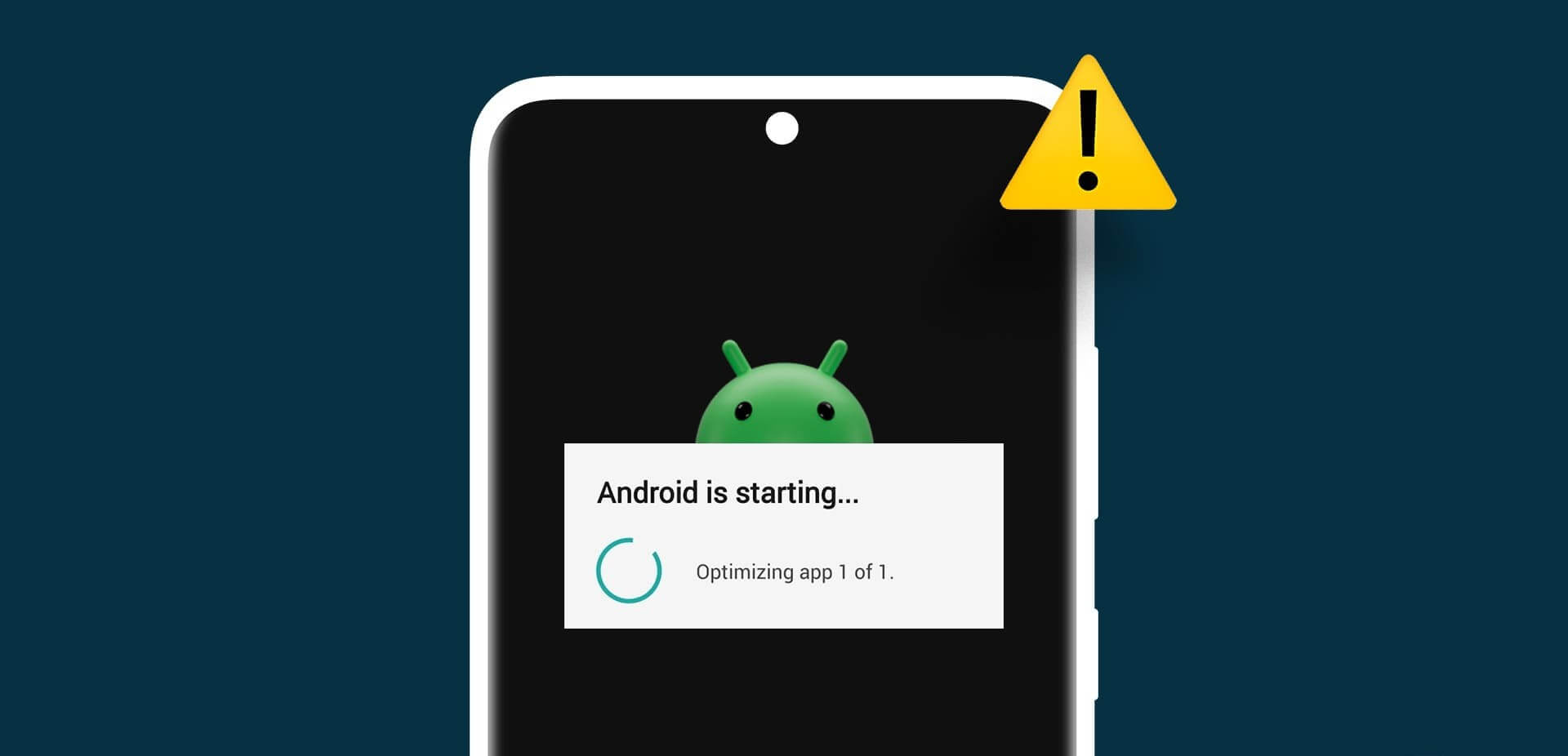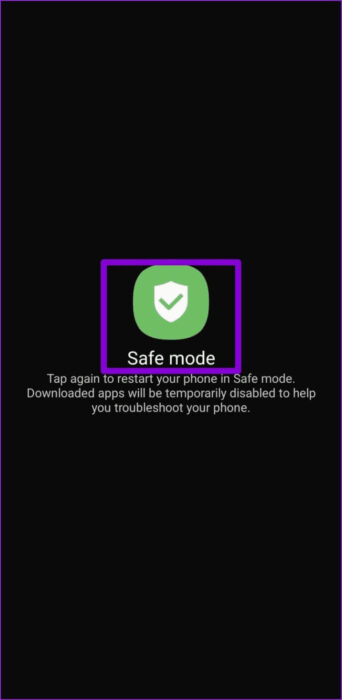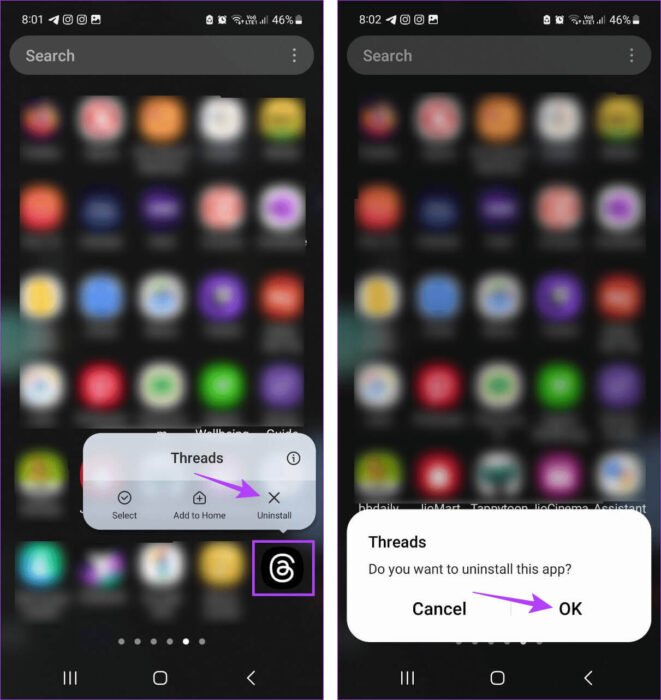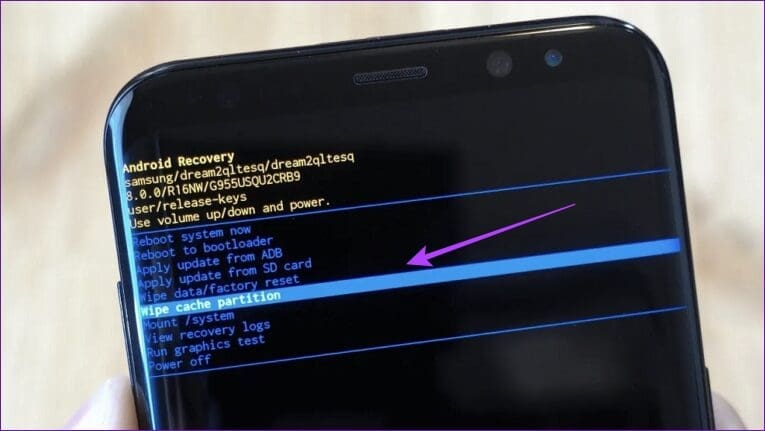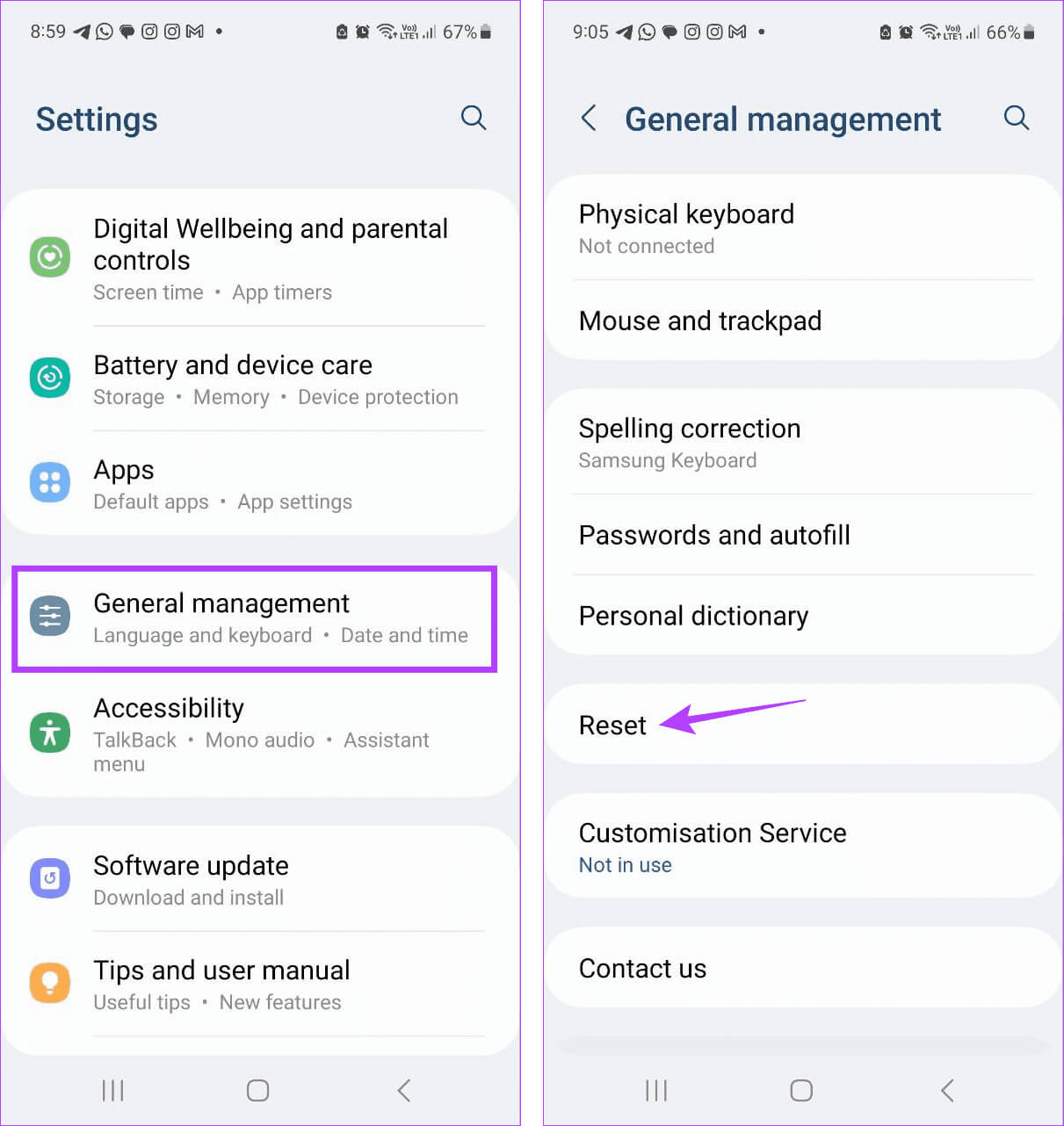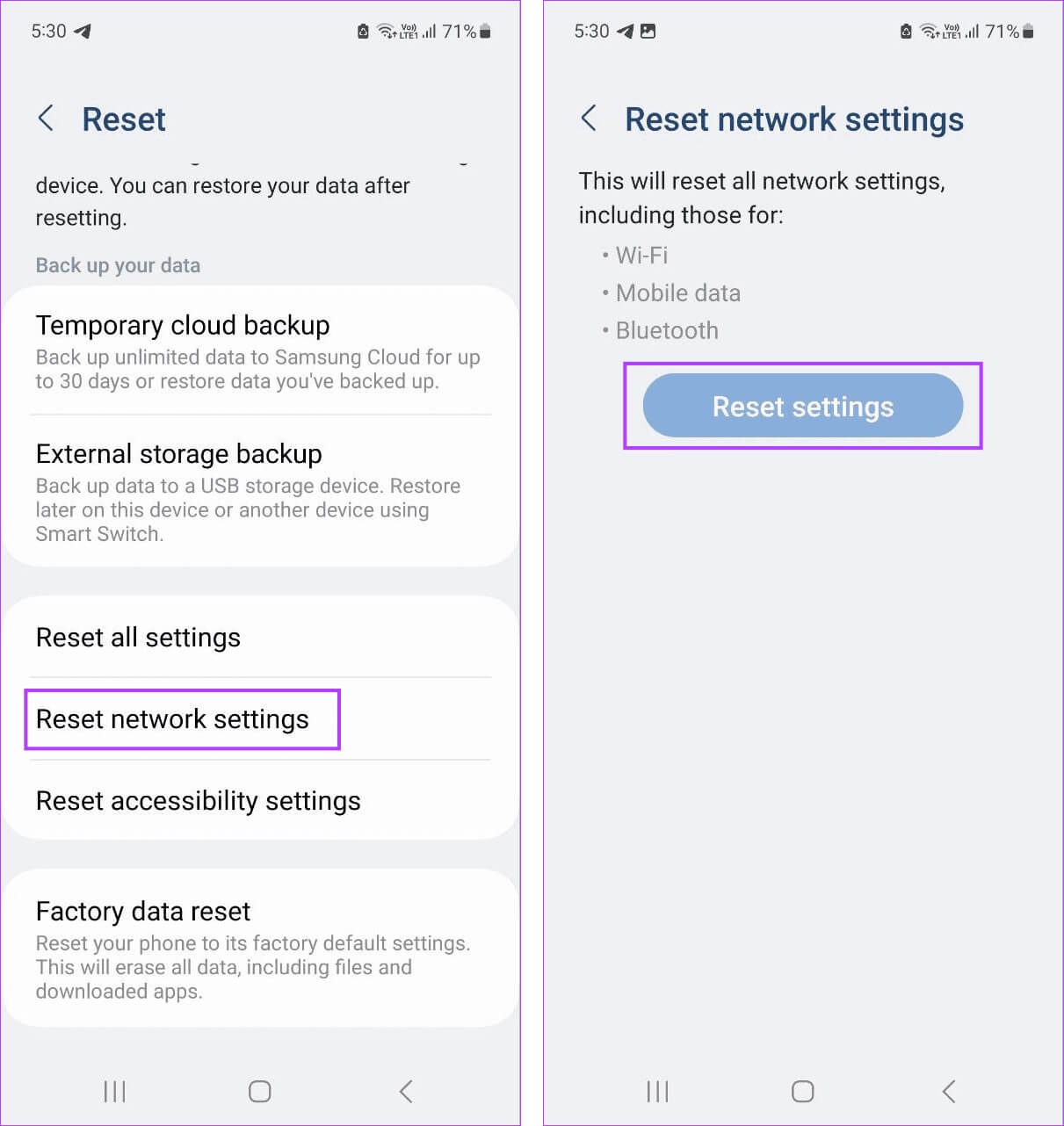Android에서 앱 최적화를 시작할 때 오류를 해결하는 7가지 방법
휴대폰 메모리 용량이 계속 증가함에 따라 50개 이상의 앱을 보유하는 것이 표준이 되었습니다. 기기의 Android OS 버전을 업데이트하면 이러한 모든 앱도 이에 맞춰 조정되어야 합니다. 이것이 때때로 "Android가 시작됩니다 - 앱 최적화 1/1"이라는 메시지가 나타나는 이유 중 하나입니다. 그러나 이 대화 상자를 계속해서 보면 문제가 될 수 있습니다. Android 앱 최적화 오류를 해결하는 7가지 방법은 다음과 같습니다.
'Android 시작 – 앱 최적화' 문제 해결을 시작하기 전에 잠시 기다렸다가 자체적으로 해결되는지 확인하는 것이 좋습니다. CPU 성능이 낮은 일부 장치는 이러한 작업을 수행할 때 평소보다 시간이 더 오래 걸릴 수 있습니다. 그러나 시간이 지나도 오류가 사라지지 않거나 시작 시 계속 나타나는 경우 아래 언급된 수정 사항을 진행하세요.
참고: 데모에는 삼성 장치를 사용하고 있습니다. 특정 기능에 액세스하는 단계는 장치 제조업체에 따라 약간 다를 수 있습니다.
Android가 시작 시 앱 최적화에 문제가 있는 이유
이 문제를 해결하기 전에 Android 기기에서 앱 최적화가 중단되는 원인이 무엇인지 간단히 살펴보겠습니다.
- 새로 설치된 앱은 현재 버전의 Android 운영 체제와 호환되거나 최적화되지 않으므로 앱이 실행되는 모든 기기에서 최적화됩니다.
- 최근 Android 기기의 운영 체제 버전을 업데이트하여 대부분의 앱이 제대로 작동하도록 개선했습니다.
- 이전에 기기의 메모리 대신 SD 카드에 앱을 저장하여 시작할 때마다 기기에서 앱을 최적화하라는 메시지를 표시했습니다.
- 기기 캐시로 인해 앱 최적화 문제가 발생합니다.
- 다운로드한 애플리케이션이 올바르게 설치되지 않았으므로 지속적인 개선이 필요합니다.
Android가 앱 최적화에서 멈추는 것을 막는 방법
이제 시작 시 Android 앱 최적화 오류가 발생하는 이유에 대해 자세히 알았으므로 Android 기기에서 이 문제를 해결하는 데 도움이 되는 7가지 방법을 살펴보겠습니다.
1. 충전기를 분리하고 다시 시작하세요.
기기가 연결되어 있는 동안 계속해서 기기를 다시 시작하면 시작 시 Android 앱 최적화 오류가 발생할 수 있습니다. 이에 대한 쉬운 해결책은 장치를 다시 시작하기 전에 장치의 연결을 끊는 것입니다. 이렇게 하면 이 오류를 제거하는 데 도움이 될 뿐만 아니라 경우에 따라 시작 시간도 단축될 수 있습니다.
2. 안전 모드로 부팅
Android 기기를 안전 모드로 부팅하면 제3자의 개입 없이 기기를 사용할 수 있습니다. 또한 Android 기기가 시작 시 지속적으로 앱을 최적화하는 이유가 빨간색 앱인지 측정하는 훌륭한 방법입니다. 이를 수행하는 방법을 단계별로 살펴보겠습니다.
단계1 : 길게 누르기 전원 버튼 화이팅 에너지 메뉴. 이제 버튼을 길게 누르세요. 일시 휴업.
단계2 : 여기를 클릭하세요. 답장.
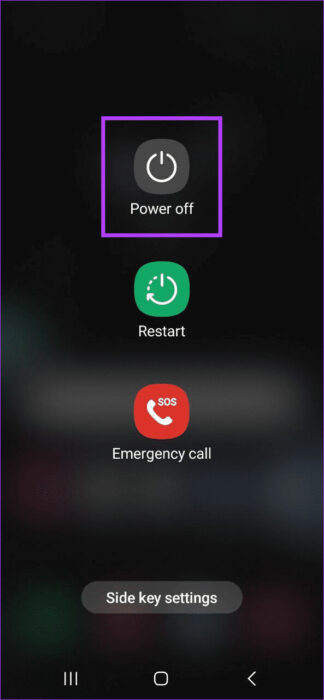
문제가 해결되면 최근에 설치한 앱이 원인일 수 있습니다. 문제를 해결하려면 제거할 수 있습니다. 또한 기기를 정상적으로 다시 시작하여 Android의 안전 모드를 종료할 수 있습니다.
3. 최근에 설치한 앱 제거
일부 애플리케이션은 현재 버전의 Android 운영 체제에서 제대로 작동하지 않을 수 있습니다. 이 경우 장치를 다시 시작할 때마다 장치 최적화가 중단될 수 있습니다. 특정 앱을 설치한 후 이 문제가 시작된 경우 다음을 수행할 수 있습니다. Android 기기에서 이 앱을 제거하세요.. 방법은 다음과 같습니다.
단계1 : 삭제하려는 앱을 길게 누릅니다.
단계2 : 옵션이 나타나면 제거.
표 3 : 클릭 확인 확인용.
이 단계를 반복하여 최근에 설치된 다른 앱을 제거할 수 있습니다. 완료되면 장치를 다시 시작하여 문제가 해결되었는지 확인하십시오. 그래도 Android의 앱 최적화가 중단되지 않으면 다음 수정 사항을 계속 진행하세요.
팁: 앱이 오래된 경우 다음을 수행할 수 있습니다. 최신 앱 업데이트를 수동으로 확인하고 설치합니다.. 이렇게 하면 앱이 기기의 업데이트된 Android OS 버전과 호환되는지 확인하는 데 도움이 됩니다.
4. SD 카드를 제거했다가 다시 삽입하세요.
일부 Android 기기에서는 공간 절약을 위해 앱을 SD 카드에 저장할 수 있습니다. 그러나 이로 인해 장치를 다시 시작하면 문제가 발생할 수 있습니다. 이 경우 Android 기기가 완전히 꺼진 후 슬롯에서 SD 카드를 수동으로 제거하세요. 잠시 기다렸다가 지정된 슬롯에 다시 삽입하세요.
완료되면 전원 버튼을 길게 누르고 Android 기기를 재부팅하세요. 이렇게 하면 Android 최적화 앱 오류 1/1이 제거되어 시작 시간이 단축됩니다. 이 문제를 완전히 해결하려면 앱을 기기의 메모리로 다시 이동하세요.
5. 캐시 파티션 지우기
앱을 사용할 때와 마찬가지로 기기도 시간이 지남에 따라 모든 종류의 캐시를 수집합니다. 일반적인 방법으로는 지울 수 없지만 Android 기기의 복구 모드를 사용하여 캐시 파티션을 지울 수 있습니다.
이는 앱 문제로 인해 Android 업데이트가 중단되는 문제를 해결하는 데 도움이 될 수 있습니다. 일부 최신 Android 기기에서는 이 옵션을 사용하지 못할 수도 있습니다. 시도해보고 싶다면 아래 단계를 따르십시오.
단계1 : 옵션 사용 에너지, 장치를 끕니다.
단계2 : 다음으로 두 버튼을 모두 길게 누르세요. 볼륨과 에너지를 증가 휴대폰이 켜질 때까지.
표 3 : 여기에서 기기의 터치스크린이나 볼륨 버튼을 사용하여 옵션으로 이동하세요. “캐시 파티션 지우기”.
단계4 : 이제 다음을 누르세요. 전원 버튼 그것을 결정하기 위해.
단계5 : 일단 끝나면, 안드로이드에 대한 أعد تشغيل جهاز Android 당신의 자연스럽게.
6. 네트워크 설정 재설정
잘못된 네트워크 설정으로 인해 Android 기기가 앱 최적화에 멈춘 경우 프로세스가 수행되어야 합니다. 네트워크 설정의 간단한 재설정 문제를 해결하려면. 이렇게 하면 장치 데이터를 손상시키지 않고 문제를 해결하는 데 도움이 될 수 있습니다. 하지만 그렇게 하면 Android 기기에서 Wi-Fi 네트워크, 블루투스 기기, 네트워크 비밀번호 등 네트워크 관련 기기 설정이 삭제됩니다.
계속 진행하려면 아래 단계를 따르세요.
단계1 : 앱 열기 설정 그리고 누르다 공공 행정.
단계2 : 여기를 클릭하세요. 초기화.
표 3 : 아래로 스크롤하여 탭 "네트워크 설정 재설정".
단계4 : 설정 재설정을 눌러 확인하세요.
7. 기기 재설정
Android 기기가 여전히 앱을 최적화하는 데 너무 오랜 시간이 걸리거나 이 화면에서 계속 멈추는 경우 기기를 초기화해야 할 수 있습니다. 이렇게 하면 모든 장치 데이터와 설정이 삭제되고 공장 기본값으로 재설정됩니다.
백업된 일부 데이터는 나중에 복구될 수 있으니 주의하시기 바랍니다.
Android가 문제없이 다시 시작됩니다.
앱 최적화는 현재 버전의 Android 운영 체제에서 잘 작동하도록 하는 훌륭한 방법이지만 결국 문제를 일으킬 수도 있습니다. 따라서 이 기사가 "Android 시작 – 애플리케이션 최적화" 오류를 해결하는 데 도움이 되기를 바랍니다. 다른 기사도 확인하실 수 있습니다. Android에서 'Google이 계속 중지됩니다' 오류가 지속됩니다.